Transforme seu Chromebook em um laptop para jogos com aplicativos Android e um

aplicativos Android em Chromebooks são ótimos para fazer as coisas, mas também permitem que os Chromebooks sejam mais amigáveis do que nunca, graças ao vasto catálogo de jogos do Google Play. Combine isso com um controle Bluetooth, e você terá um equipamento de jogos muito sólido para ir em qualquer lugar.
Você pode não estar jogando os melhores e mais recentes jogos de PC AAA no seu Chromebook, mas pode jogar muitos dos consoles próximos - Jogos Android de qualidade, desde que o seu Chromebook suporte aplicações Android.
Em primeiro lugar, escolha e emparelhe o seu controlador
Se já tiver um controlador de jogo para Android, experimente! Há uma boa chance de que ele também funcione com seu Chromebook. Mas se você está no mercado, há muito por onde escolher. Eu fiz a maioria dos meus testes com um Moga Pro (US $ 41), que é indiscutivelmente um dos melhores controladores para jogos Android.
RELATED: Os melhores aplicativos para Android que você deve usar em seu Chromebook
Também vale a pena mencionar que você também pode usar um controle Xbox ou PlayStation com o Chrome OS, embora eles precisem estar conectados por USB em vez de emparelharem por Bluetooth. Eu testei o jogo com o DualShock 4 via USB, e achei que era um sucesso e uma falta de jogos que funcionavam com ele, desde que houvesse uma grande experiência , mas aqueles que não o fizeram, bem ... não o fizeram. Então, realmente, sua milhagem irá variar aqui - é uma combinação do controlador que você está usando com o jogo que está jogando.
Se você estiver usando um controlador Bluetooth, você o emparelhará como qualquer outro dispositivo Bluetooth. . Primeiro, verifique se o seu controlador está no modo de emparelhamento. Se você não tiver certeza de como fazer isso, consulte a documentação do fabricante. Em seguida, clique na bandeja do sistema e, em seguida, em “Bluetooth”.
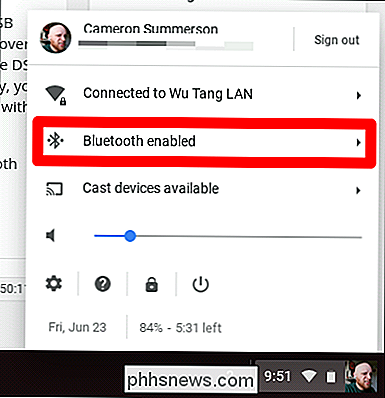
Encontre o seu controlador na seção “Unpaired Devices” e clique nele. Depois de alguns segundos, você deve estar pronto para ir.
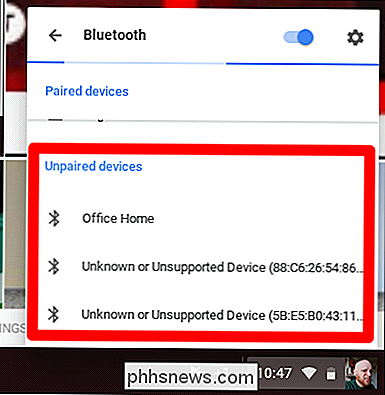
Se você estiver usando um controlador USB, basta ligá-lo - se for compatível, ele deve funcionar imediatamente. Por que vale a pena, acabei preferindo a experiência do DualShock sobre USB do que o Moga sobre Bluetooth em todos os jogos que funcionaram com ambos.
Em seguida, atire no seu jogo
RELACIONADO: O Melhor "Console -Like ”Jogos para iPhone, iPad e Android
Com o seu controlador conectado, tudo o que resta é baixar alguns jogos do Google Play e ativá-los. Você deve notar que nem todos os jogos têm compatibilidade com o controlador e você terá que configurar botões em outros. Realmente, muitos dos jogos para Android não são projetados para controladores, então você só precisa ativar seus títulos favoritos e ver o que acontece.
Se você está procurando por alguns jogos sólidos que tenham compatibilidade com controladores incorporados Aqui está um punhado de títulos para conferir:
- Riptide GP2
- GP Riptide: Renegade
- Modern Combat 5
- NBA Jam
- Shadowgun (requer mapeamento)
- Shadowgun: DeadZone (requer mapeamento )
- Dead Trigger 2
- Unkilled
- Grand Theft Auto III, San Andreas, Vice City, Guerras de Chinatown, Liberty City Histórias
- Minecraft
- Nunca sozinho: Ki Edition
Não é um completo lista por qualquer meio, existem centenas de títulos com suporte de controlador. Esses são apenas alguns dos que testei e encontrei para trabalhar excepcionalmente bem com um controlador de jogos.

Como reinicializar automaticamente seu roteador com um cronograma, da maneira mais fácil
Se você tiver um roteador ou outro dispositivo em sua casa que precise de reinicializações periódicas para mantê-lo feliz, não terá Recorrer a qualquer habilidade arcana para fazer isso acontecer. Vejamos uma forma simples e inativa de reinicializar automaticamente seus dispositivos. Por que automatizar as reinicializações?

Segurança básica do computador: como se proteger de vírus, hackers e ladrões
As pessoas geralmente consideram a segurança do computador algo técnico e complicado. E quando você entra no âmago da questão, pode ser, mas a coisa mais importante é realmente muito simples. Aqui estão as coisas básicas e importantes que você deve fazer para tornar-se mais seguro online Ativar Atualizações Automáticas Todo o software que usamos todos os dias provavelmente está repleto de problemas de segurança.



